Cov motherboard niaj hnub no muaj nrog daim npav tso ua ke. Txoj kev zoo ntawm kev sau thiab ua suab nrov nrog cov khoom siv no yog kom deb li deb. Yog li, ntau tus tswv PC hloov kho lawv cov cuab yeej los ntawm kev txhim kho ib daim npav sib txawv sab hauv lossis sab nraud nrog cov yam ntxwv zoo hauv PCI qhov lossis hauv chaw nres nkoj USB.
Lov tes taw cov suab sib txuas ua ke hauv BIOS
Tom qab cov kho vajtse hloov kho tshiab, qee zaum muaj kev tsis sib haum xeeb ntawm cov qub ua nrog thiab lub tshuab ntaus tshiab. Nws tsis yog ib txwm ua tau kom kaw qhov lub suab sib txuas ua ke hauv lub Windows Tus Thawj Tswj Khoom Siv. Yog li no, yuav tsum ua qhov no hauv BIOS.
Txoj Kev 1: AWARD BIOS
Yog tias Phoenix-AWARD firmware tau nruab rau hauv koj lub khoos phis tawm, peb yuav rov kho dua peb cov kev paub ntawm cov lus Askiv me ntsis thiab pib ua.
- Peb rov qab lub PC thiab nias BIOS hu yuam sij rau ntawm keyboard. Hauv AWARD version, qhov no feem ntau Delxaiv yog tau los ntawm F2 ua ntej F10 thiab lwm tus. Feem ntau cov cuab yeej siv tawm hauv qab ntawm qhov tshuaj ntsuam lub vijtsam. Koj tuaj yeem pom cov ntaub ntawv tsim nyog hauv kev piav qhia ntawm cov motherboard lossis ntawm cov khw tsim lub vev xaib.
- Siv tus xub tuav, txav mus rau txoj kab Kev Sib Tham Sib Koom thiab nyem Sau kom nkag mus rau ntu ntawd.
- Ntawm lub qhov rais tom ntej peb pom txoj kab "OnBoard Suab Muaj nuj nqi"Cov. Teeb tus nqi rau sab nraud rau qhov no "Xiam"uas yog "Tawm".
- Peb txuag cov chaw thiab tawm hauv BIOS los ntawm txhaj F10 lossis xaiv “Txuag & Tawm Teeb”.
- Txoj haujlwm tiav lawm. Lub npov built-in suab yog neeg xiam.



Txoj Kev 2: AMI BIOS
Tseem muaj BIOS versions los ntawm American Megatrends Incorporated. Hauv txoj ntsiab cai, cov tsos ntawm AMI tsis txawv ntawm AWARD. Tab sis tsuas yog hauv rooj plaub, xav txog qhov kev xaiv no.
- Peb nkag mus rau hauv BIOS. Ntawm AMI, cov yuam sij feem ntau siv rau qhov no. F2 lossis F10Cov. Lwm txoj hauv kev yog muaj peev xwm.
- Hauv tshuab raj BIOS sab saud, siv cov xub nkag mus rau saum lub tab "Tshaj".
- Ntawm no koj yuav tsum nrhiav tus ntsuas OnBoard Li Khoom Siv thiab sau nws los ntawm txhaj Sau.
- Ntawm nplooj ntawv sib koom ua ke peb pom txoj kab "OnBoard Suab maub los" lossis "OnBoard AC97 Suab"Cov. Hloov pauv hloov lub xeev ntawm lub suab tswj kom "Xiam".
- Tam sim no tsiv mus nyob rau tab "Tawm" thiab xaiv Tawm & Tseg Hloov Pauv, uas yog, tawm ntawm BIOS nrog txuag cov kev hloov tau ua. Koj tuaj yeem siv tus yuam sij F10.
- Txoj kev sib xyaw ua ke daim npav suab yog kev nyab xeeb.
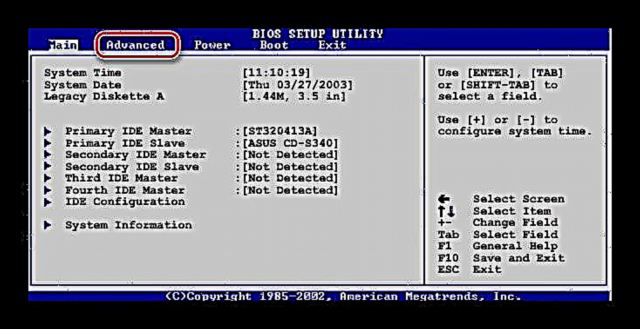



Txoj Kev 3: UEFI BIOS
Feem ntau cov PCs niaj hnub muaj kev hloov kho tshiab ntawm BIOS - UEFI. Nws muaj qhov cuam tshuam tau yooj yim dua, kev txhawb nqa nas, qee zaum muaj txawm tias Lavxias lus. Tuaj saib yuav ua li cas lov tes taw audio card ua ke ntawm no.
- Peb nkag mus rau BIOS siv cov yuam kev pabcuam. Feem ntau cov feem ntau Rho tawm lossis F8Cov. Peb tau mus rau nplooj ntawv tseem ceeb ntawm cov nqi hluav taws xob thiab xaiv "Advanced hom".
- Paub meej tias tus hloov mus rau theem siab nrog nrog OK.
- Ntawm nplooj ntawv txuas tom ntej no peb tsiv mus nyob rau saum tab "Tshaj" thiab xaiv ntu OnBoard Li Khoom Siv.
- Tam sim no peb txaus siab rau qhov parameter “HD Azalia Kev Teeb”Cov. Nws tuaj yeem hu tau yooj yim "HD Suab Configuration".
- Hauv cov nqis rau cov khoom siv suab, hloov xeev “HD Suab Ntaus Ntawv” rau "Xiam".
- Lub npov built-in suab yog neeg xiam. Nws tseem nyob txuag cov chaw thiab tawm ntawm UEFI BIOS. Ua li no, nyem "Tawm"xaiv “Txuag Hloov & Pib Dua”.
- Hauv qhov rai uas qhib, peb ua tiav peb cov kev ua tiav. Lub computer rov qab pib dua.






Raws li peb tuaj yeem pom, tua lub suab sib xyaw ua ke hauv BIOS tsis yog qhov nyuaj. Tab sis kuv xav nco ntsoov tias nyob rau hauv cov sib txawv ntawm cov tuam txhab sib txawv cov npe ntawm cov tsis yuav txawv me ntsis nrog kev khaws cia ntawm lub ntsiab lus dav dav. Nrog txoj hauv kev ua kom haum, qhov tshwj xeeb ntawm "teeb tsa" microprograms yuav tsis ua rau qhov kev daws teeb meem ntawm qhov teeb meem. Cia li ceev faj.
Saib ntxiv: Qhib lub suab hauv BIOS











